10月30日に新型Echoシリーズとして発売されたEcho Sub(エコーサブ)。
発表当初も感じましたが、とにかく大きく存在感のあるデバイス!!!
これがAmazon Echoシリーズだっていうんだから驚きですよね!
さて今回はこのEcho Subについて詳しくレビューしていきたいと思います!
そもそもEcho Subってなんだっけ?

そもそもEcho Subってなんだっけ?
という方も多いと思うのでEcho Subについて簡単にご紹介したいと思います!
Echo SubというのはAmazon製のサブウーファーで、音楽の低音領域をカバーするデバイスです。
Amazon Echoシリーズに限らず、スピーカーの周波数帯域には限界があるため、その低音をカバーするために製造されたのがサブウーファーです。
特にAmazon Echoシリーズは低音領域のカバーが弱いと言われ続けていただけに、このEcho Subの存在はかなり大きいものになること間違いなしです!
開封してみよう!
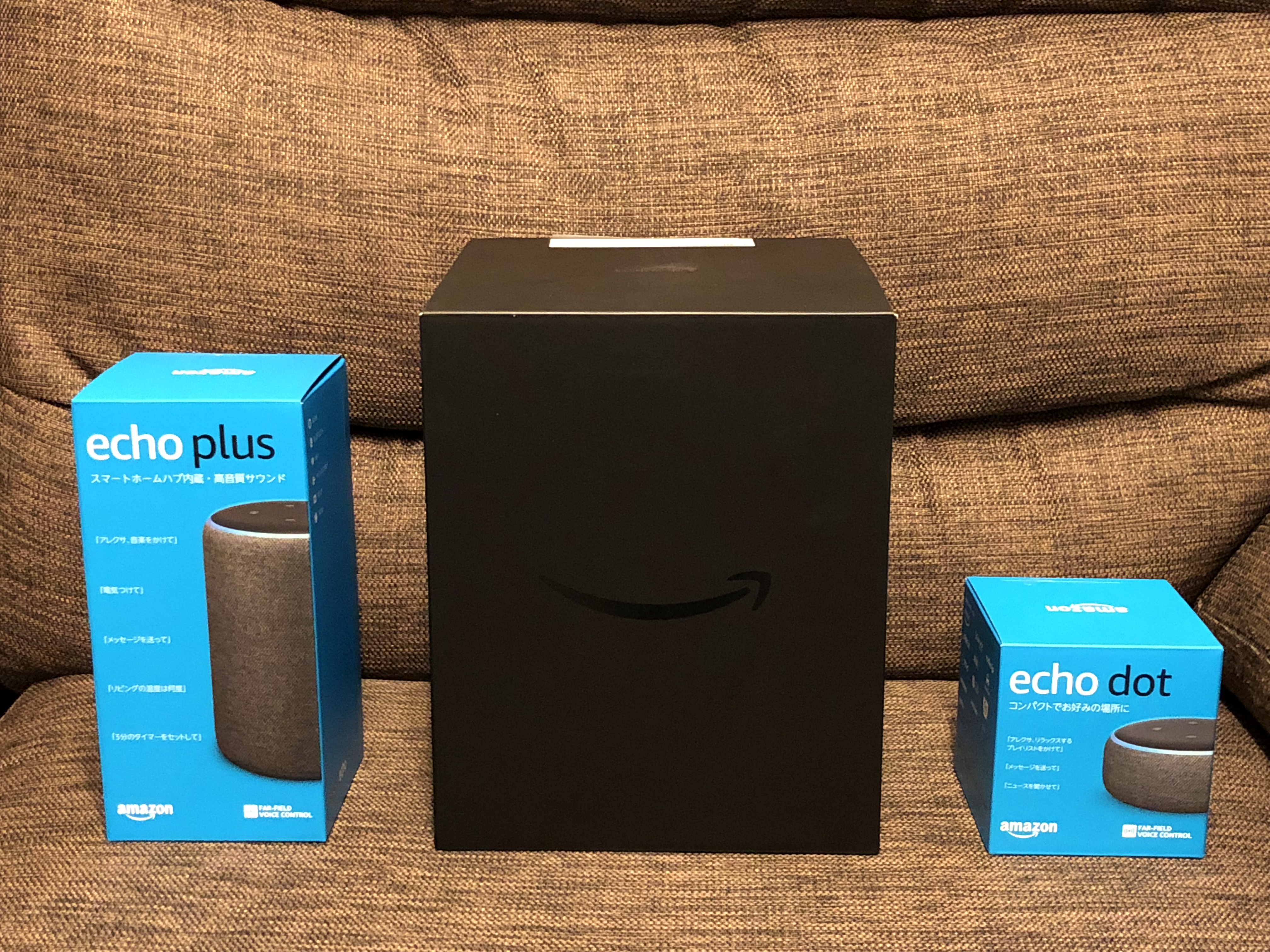
まず箱が異常にデカイ!!!
同時発売されたEcho Plusと比較しても体積的に比較すると3倍以上の大きさがあります。
サブウーファーだけ違うボックスデザインからも「今まで販売されたデバイスとは一味違うぞ」的な雰囲気が伝ってきます!

箱から出してみた感じ。やっぱりデカイ!!!
それに重量も半端じゃなく、4.2kgの重さは持ち上げた時にかなり腰にきます。。。

今回発売されたEcho Dotと比較してみると、その大きさは圧倒的。
直径も高さも重量も比較にならないほどの大きさで、改めて「これがEchoシリーズ?」と疑問に思ってしまいます(笑)

こちらはEcho Subを妻に持ってもらった感じ。
やっぱり存在感はすごいですね。。。また女性が持ち上げるにはかなり思いようで、素材写真を撮影するときも「重いから早くして!」と急かされてしまうレベルでした(笑)
結論、異常に存在感のある重量級のヤツ。
Echo Subの設定方法

続いてEcho Subの設定方法をご紹介したいと思います。
まずはEcho Subの背面にあるアクションボタンをオレンジ色に光るまで長押ししましょう。
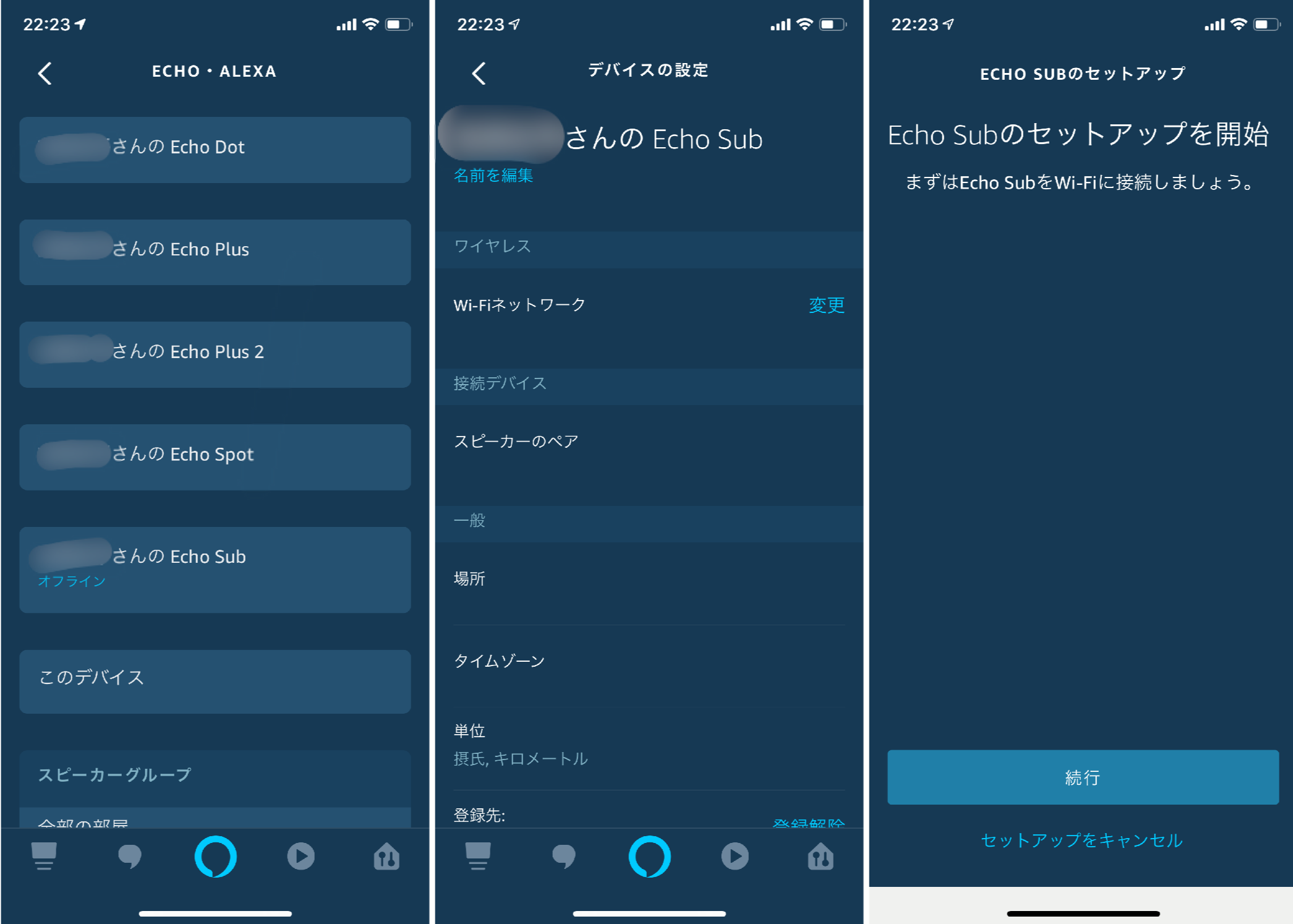
オレンジ色に光ったことを確認したらAlexaアプリのスマートホーム画面から、Echo・Alexaのカテゴリを選択してください。
購入したデバイスは自動的にここに表示されていますので、今回は「Echo Sub」をタップしてください。
もしここに表示されていない場合は、スマートホーム画面の右上に表示されている「+」からデバイスをAlexaアプリに認識させてください(認識させる方法は先ほど同様にEcho Subの背面にあるアクションボタンをオレンジ色に光るまで長押しします)。
続いて「Wi-Fiネットワーク」をタップして、表示される「続行」をタップしてください。
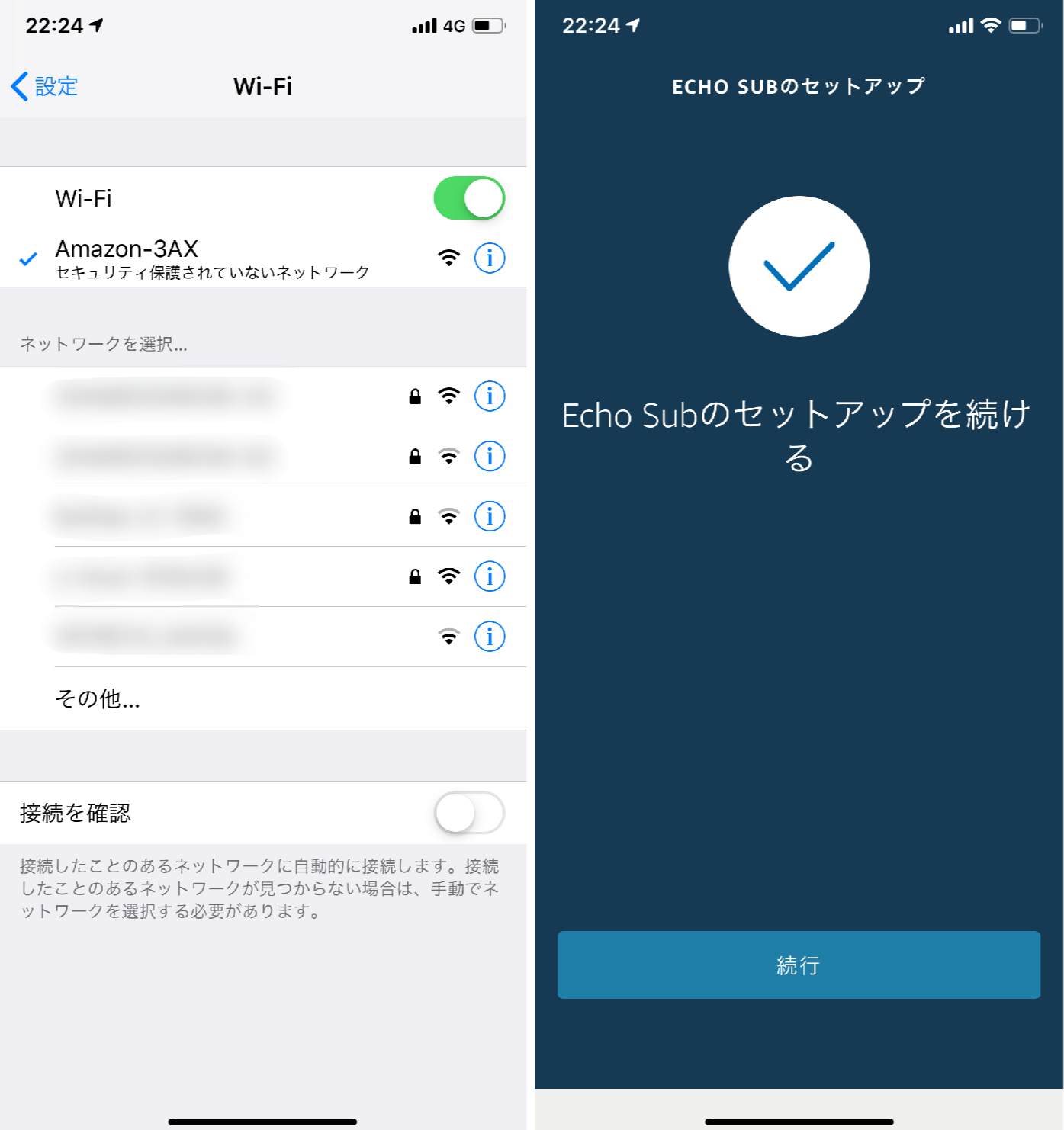
次にスマホの設定アプリからWi-Fi設定を開き「Amazon-〇〇」というネットワークを選択してください。
接続されたことを確認したら、Alexaアプリに戻り「続行」をタップしてください。
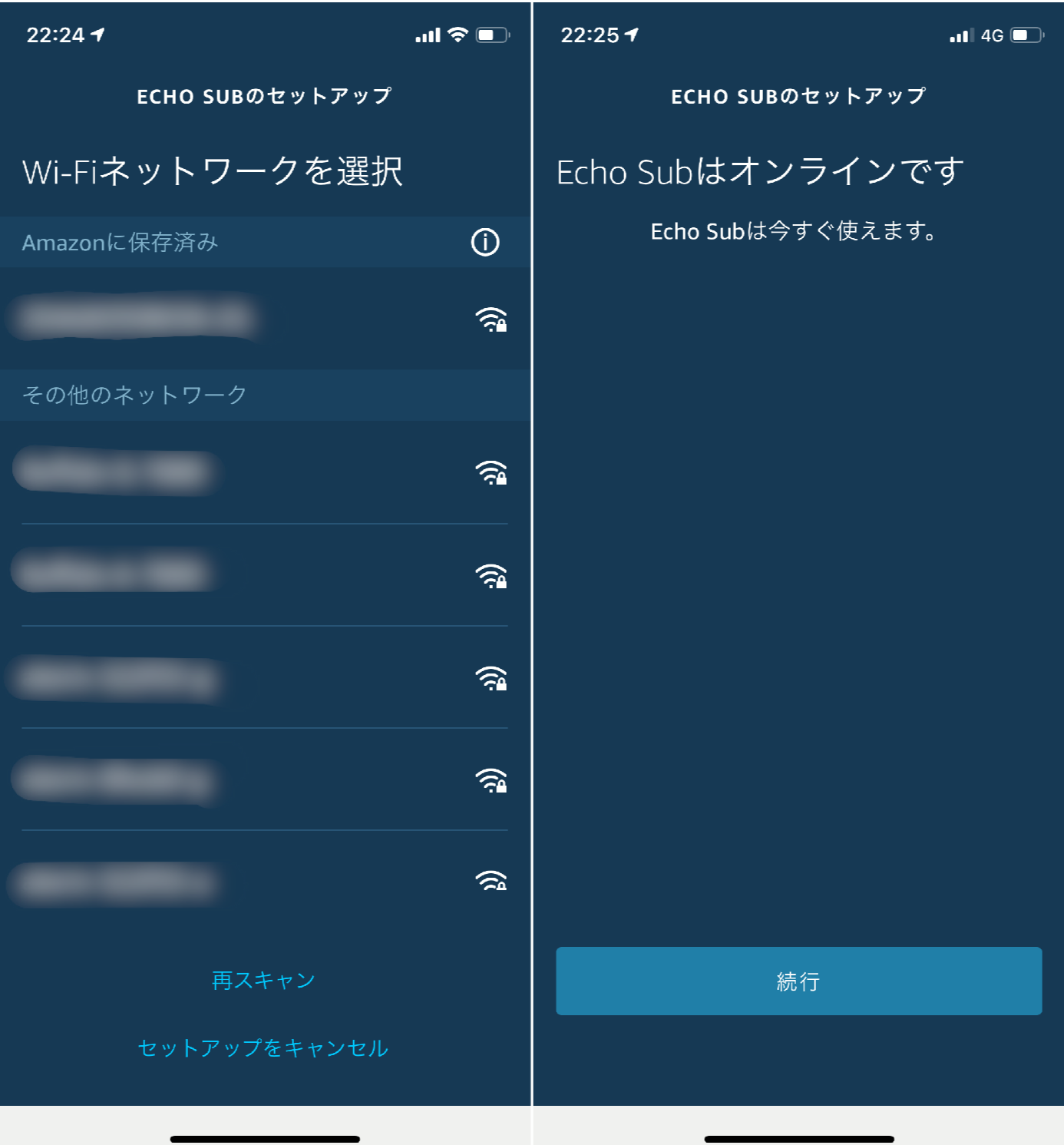
続いてEcho Subに接続したいWi-Fiを選択します。
ここで注意すべきポイントとして、Echo Subに接続するEchoデバイスと同じWi-Fiを使用しなければならないうことです。
別のネットワークに接続するとEchoデバイスとリンクすることができませんので注意しましょう。
無事接続できたらネットワークへの接続は完了です!
続いてEchoデバイスとのリンク作業に移ります。
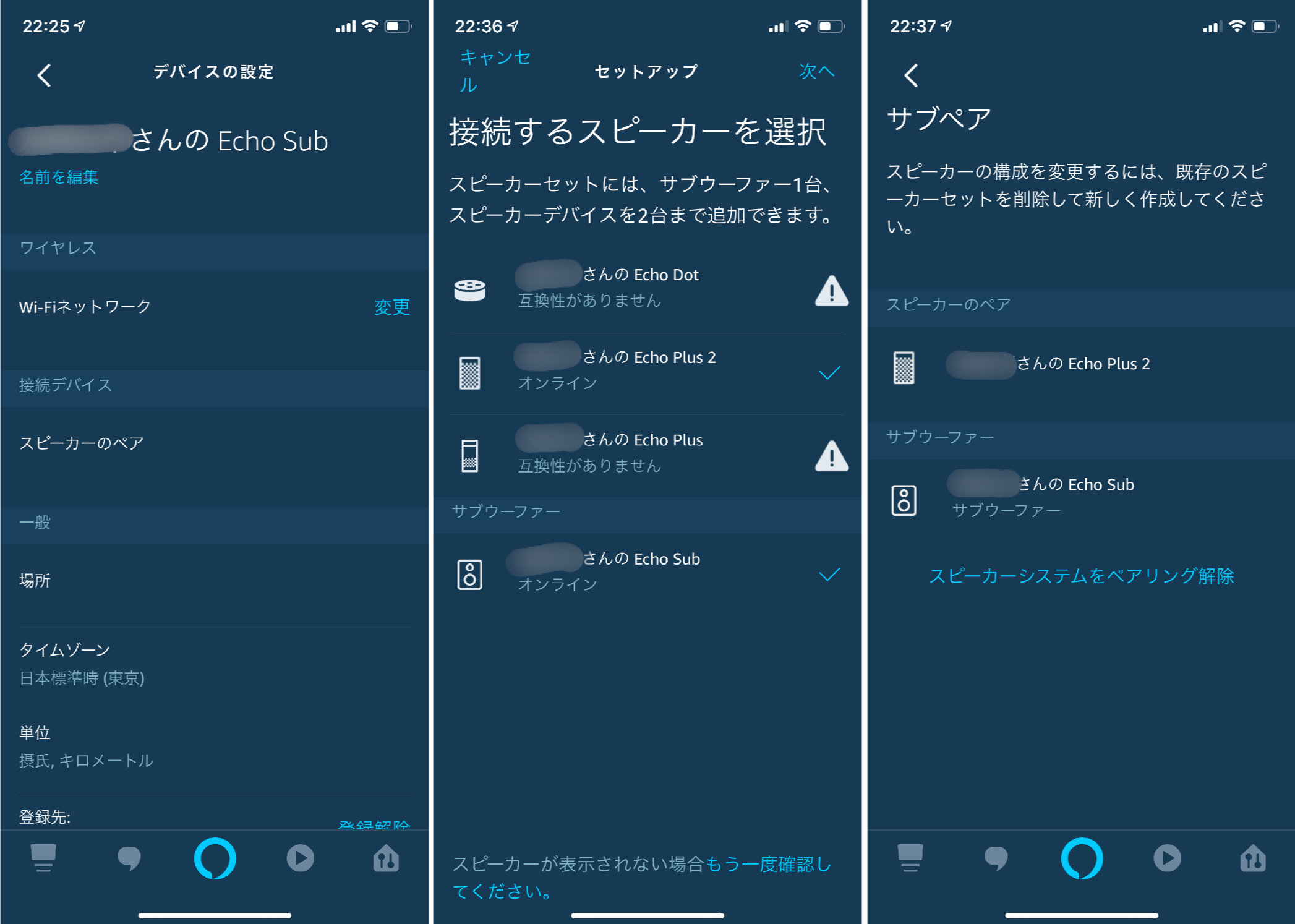
先ほどのEcho Subの画面から「スピーカーのペア」を選択します。
ここで接続をしたいEchoデバイスとEcho Subを選択して「次へ」をタップします。
選択をして「サブペア」として設定できれば接続完了です!
Echoデバイスに接続できない場合の対処方法
もしここでEchoデバイスが選択できない場合は以下のパターンに当てはまっていないか確認してください。
・Echo SubとEchoデバイスが同じネットワークに接続されていない
・ネットワークの不具合で接続されない
Echo Subは現在、Amazon Echoおよび第2世代のAmazon Echo Plusのみ対応していますので、Echo Dotとは接続することはできませんので注意しましょう。
また先ほどご説明した通り、Echo SubとEchoデバイスが同じWi-Fiに接続されていないとリンクすることができませんので、各デバイス画面から同じWi-Fiに接続されているか確認しましょう。
また単純にネットワークの不具合で接続できない場合もありますので、その場合はアプリを再起動して接続できるまで試してみましょう!
サブウーファーの効果を確かめてみる

最後にEcho Subのサブウーファーとしての効果を確かめてみました!
とりあえずお気に入りの曲をEcho SubとリンクしたEchoデバイスから流してみました!
「あれ・・・?なんか低音の迫力が凄い!というか床に音が響いてる!」
初めての感想がまさにこんな感じでした(笑)
Echo Sub本体に触れてみると、自身の発する低音により震えています。
ここまで効果のあるものだとは思っていなかったので、私の部屋の下に住む方に迷惑がかからないかどうかとても心配です。。。(笑)
音質に素人の私ですが、低音が響くだけでここまで音楽の迫力が変わると思いませんでした!
迫力のある音楽を聴きたい!という方はぜひEcho Subを購入してみてはいかがでしょうか!



